
(本文同步發表於T客邦)
最近幾年,隨著智慧型手機的普及,再加上手機輕易透過行動網路或「全時連網」的特性,發展出不少以智慧型手機為中心的「智慧生活」產品,而其中「物聯網」概念的產品如雨後春筍一般出現,也漸漸走入了大家的生活之中,其中「無線雲端攝影機」更是許多人格外關注的一類產品。
你可能對這個有興趣…
- 辦公軟體全場最便宜 4 折起!Office、作業系統限時特殺最低價!
- 居家防疫更舒適!必備好物一次 Get!
- 無綁約、無受限的電信選擇-無框行動,申辦就有機會獲得 7-11 $600 禮券
- 高速穩定、自由翻牆:Ivacy VPN 獨家超高折扣只有這裡
相較於過去傳統的「視訊監控系統」,透過無線網路連結雲端,方便使用者隨時利用手機就能查看監控影像的無線雲端攝影機,不僅在使用上更為方便,在安裝時也無需專業的安裝人員為了攝影機設置電源線或網路線,也不需要額外的電腦主機來控制與儲存影像,對於一般家庭用戶或是中小企業主來說,建置一套視訊監控系統的成本與技術門檻也比過去降低了不少,也因為如此,有愈來愈多的消費者對於建置家中、公司的視訊監控系統需求大幅提升。
在接下來的文章中,筆者將為大家介紹這款由美國知名的網通品牌Netgear所推出的「Netgear Arlo – 免插電無線雲端攝影機」,而這款產品與市面上絕大多數的無線雲端攝影機最大的不同,就是它真的是一款「完全無線」的攝影機,在安裝時攝影機本體無需連結電源線和網路線,就能輕鬆透過手機 App 完成設定,讓 Arlo 輕動我們的「雲端之眼」!
Netgear Arlo(VMS3230)產品特色一覽
對於絕大多數的用戶來說,在採購「無線雲端攝影機」時,最優先的考量肯定是「易用性」,除了能簡單安裝之外,產品的設定與操控是否直覺好上手,也是十分重要的,整體而言,「Netgear Arlo」的主打特色也正是滿足使用者上述的需求而生,下面筆者也為大家簡單介紹一下產品的相關特色:
.安裝簡單:相較於一般的網路攝影機,Arlo 是真正可以 100% 完全「無線環境」安裝,沒有複雜的網路設定,也不需要連接電源線或網路線,攝影機本體內建有磁鐵,可吸附在金屬材質的壁面、支架,也內建有標準的腳架孔,可搭配各種腳架使用。
.造型輕巧:Arlo 本體十分迷你,可以輕易隱藏在角落,不易被有心人發現。
.可搭配磁吸式壁掛套件:Arlo 可搭配隨附的「磁吸式壁掛套件」,依照安裝需求設置在天花板或其他壁面。
.防水能力:Arlo 不僅適用於室內,攝影機本身具防水功能,也能安裝於戶外,不需擔心受到天候影響。
.夜視能力:Arlo 內建有紅外線夜視能力,即使在無光的夜晚也能拍攝出清晰的影像。
.完全雲端管理:Arlo 提供完整的雲端管理系統,透過單一帳號可管理所有的攝影機,並能將攝影機記錄下的靜態與動態影片保存於雲端保存,完全不需要額外的儲存裝置。
.跨平台存取:Arlo 除了支援 Android 與 iOS 雙手機平台,也能透過電腦瀏覽器直接登入 Arlo 帳號來管理攝影機並存取雲端影像。

圖:本篇文章將會和大家分享「Netgear Arlo」(圖左)與「Netgear Arlo Q」(圖右)兩款產品的開箱與實際使用體驗心得!
Netgear Arlo 產品開箱介紹

圖:「Netgear Arlo」的外盒包裝正面,上方的透明設計可以看到產品組合搭配了 2 顆無線攝影機。

圖:「Netgear Arlo」外盒包裝背面,下方包裝盒打印了產品的幾個主要特色:包括 100% 無線設計、夜視功能、HD 高解析度影像、動態偵測警示、防水與免費雲端儲存…等功能。
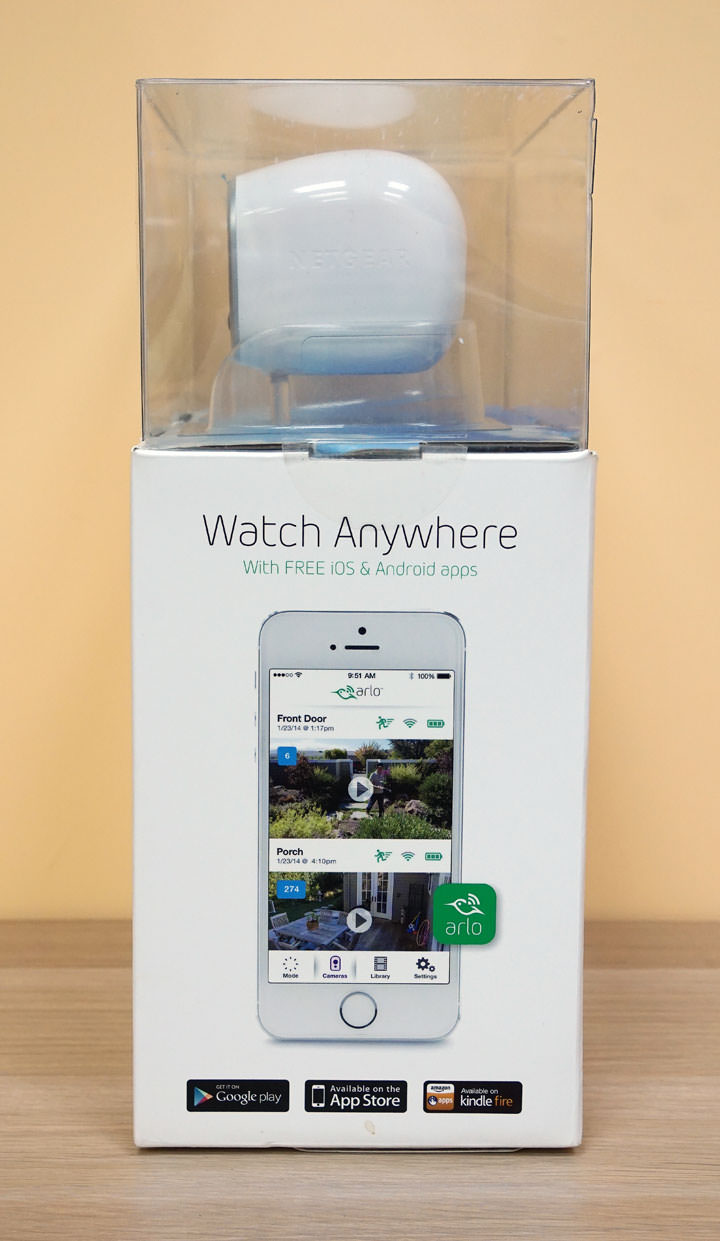
圖:「Netgear Arlo」外盒側面,使用者可透過 Google Play(Android平台)、App Store(iOS平台)與 Amazon Kindle fire 來取得免費的 Arlo 應用程式,進行產品的設定與使用。

圖:「Netgear Arlo」的外盒採用上掀式的設計,除了上方透明區塊的兩個無線攝影機之外,下層包裝收納了搭配攝影機使用的無線基地台,以及相關配件。

圖:「Netgear Arlo」包裝盒內物品一覽。

圖:打開其中一盒包裝,裡頭有 Arlo 連結使用的無線基地台,可以直接與家中的有線或無線路由器串聯起來,並與攝影機進行無線同步連結,這樣的設計會比讓無線攝影機直接連結到家中其他無線基地台要來得更穩定一些。另外包裝盒中也可以看到4組可搭配攝影機磁吸安裝的球型支架,以及提供無線攝影機電源的 CR123A 電池,一共 8 顆,一個攝影機需安裝 4 顆電池,待機時機可達 4-6 個月左右。

圖:另一盒包裝中有其他的配件,包括基地台使用的網路線與電源,以及固定球型支架到牆壁上的壁釘。

圖:Arlo 攝影機的正面,鏡頭下方可以看到夜視功能必備的紅外線 LED 燈,另外也有兩個指示攝影機運行狀況的燈號。

圖:Arlo 攝影機的背面,圓形凹下處是磁鐵的部位,可與球型支架結合,或是吸附在其他金屬材質上頭,磁鐵本身的吸力蠻強的,不用擔心會支撐不住攝影機的重量。

圖:Arlo 攝影機的側面,可以看到 Netgear 的品牌 LOGO。

圖:Arlo 攝影機的機頂,可以看到與基地台同步連線的「SYNC」按鈕。

圖:Arlo 攝影機的機身底側有一個標準的腳架螺旋接孔,另外也有開啟電池室的開關。

圖:開啟 Arlo 攝影機的電池室,裡頭需要安裝四顆 CR123A 的電池。

圖:Arlo 攝影機(圖右)和無線連結的基地台(圖左)。

圖:Netgear Arlo 搭配的無線基地台,在安裝時需要連結家中有線或無線路由器進行連網。相較於無線攝影機直接連結現有的 Wi-Fi 基地台,Netgear 透過專屬的基地台來控制無線攝影機,在使用上更能確保連線的穩定性,也不容易受到其他與 Wi-Fi 基地台連線裝置的影響。

圖:Netgear Arlo 基地台的背面,可以看到除了有線網路的連結埠之外,還另外提供了 2 個 USB 2.0 的連結埠。

圖:可以和 Arlo 攝影機的磁吸固定的金屬球型支架。

圖:支架的背面可透過壁釘或是泡棉膠帶固定在牆面上。

圖:Arlo 攝影機與金屬球型支架吸附固定的樣子,球型連結的設計,也可以方便調整攝影機鏡頭的拍攝角度。
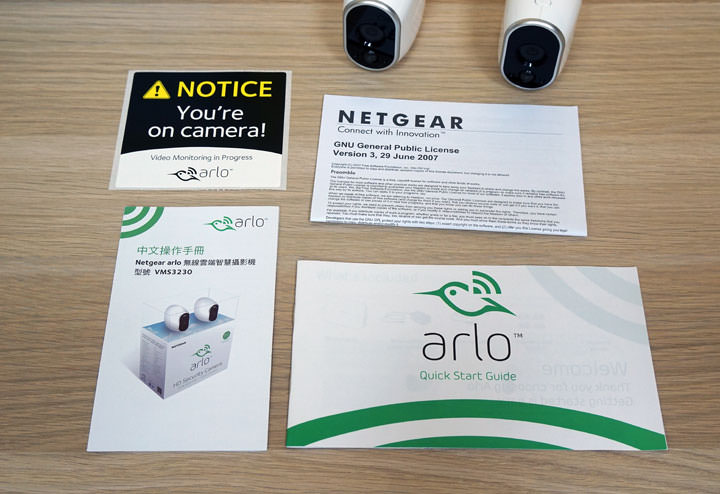
圖:盒內也附上了中文操作手冊、快速啟用指引,以及「注意!攝影中」的英文提示貼紙。
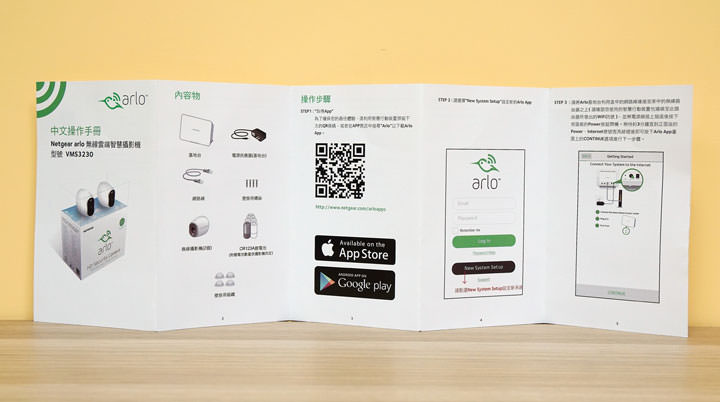
圖:中文操作手冊實際上是一整張的圖文說明的頁面,雖然內容很簡單,但其實十分容易理解。
輕鬆完成 Netgear Arlo 安裝與設定

圖:在開始設定 Arlo 攝影機之前,先將無線基地台與家中的有線/無線路由器連結在一起,並插上電源線,讓基地台先連結到網路上。
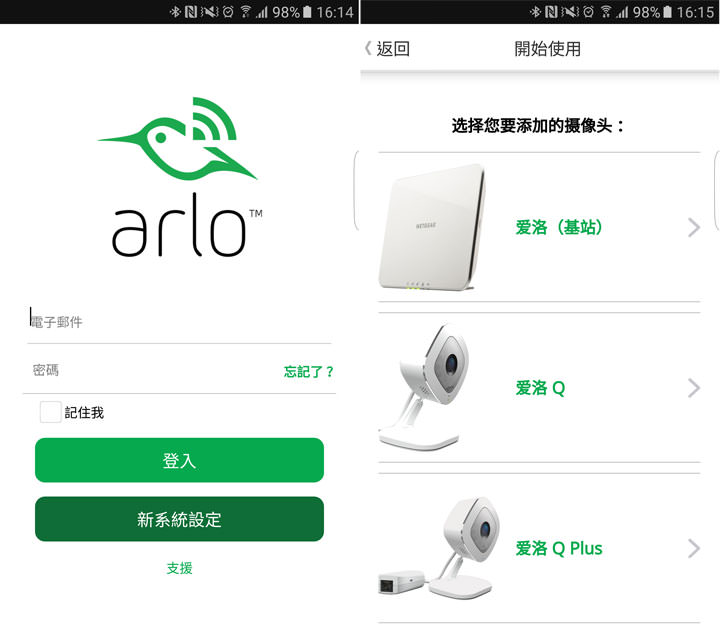
圖:接著我們可以到 Google Play 或 App Store 下載「Arlo」的應用程式,並將手機連結到與基地台「同一個網域」的無線網路,並開啟 Arlo 的應用程式。由於 Arlo 在使用時會需要用戶登入帳號密碼來使用,因此我們可以按下「新系統設定」的按鈕,來開始初始化的設定,接著請在「開始使用」的頁面中,選擇要加入的硬體設備,這時候我們可以先選擇「愛洛(基站)」這個選項。

圖:接下來 Arlo 會自動偵測到同一網域的基地台產品序號,請確認序號無誤,並按下「繼續」,接下來系統會要求我們輸入新增帳號的相關資訊,包括電子郵件、自訂密碼、名字、姓氏與安全問題,另外我們也需要勾選下面兩個接受服務條款與隱私權政策的選項。
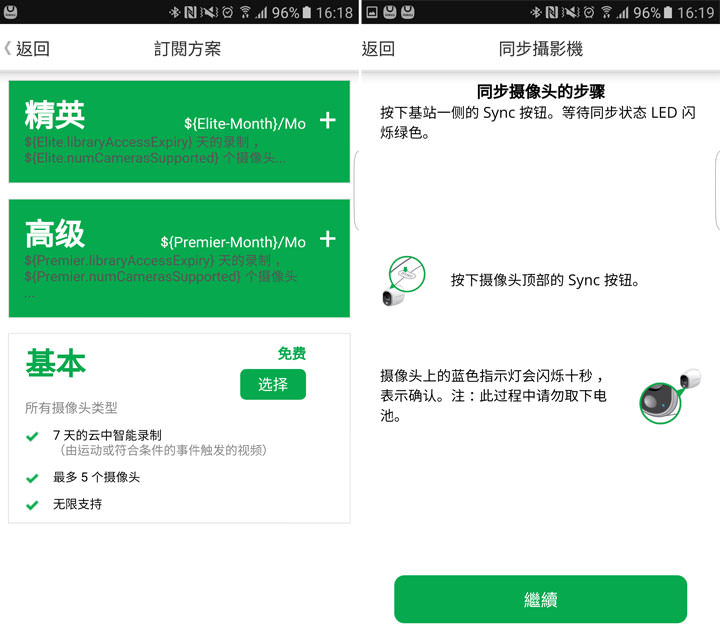
圖:由於 Arlo 的產品也搭配了雲端服務,因此我們需要選擇想要使用的「訂閱方案」,系統預設為免費的「基本」方案,能最多支援 5 個攝影機,也能幫我們保留雲端 7 天智慧錄影的檔案,總計 1GB 的儲存空間,至於另外兩種「高級」與「精英」的付費服務,目前只有在北美地區可以選購。選擇後,接下來我們就要準備將攝影機同步連線到無線基地台上囉!

圖:Arlo 與基地台的連線方式十分簡單,我們可以分別按下無線基地台與攝影機上的「SYNC」按鈕,來進行自動同步連結。

圖:在進行同步時,Arlo 攝影機正面的藍色燈號會慢速閃爍,當燈號轉為急速閃爍的藍燈並熄滅後,表示攝影機已連線成功。

圖:在連線後,Arlo 基地台上的攝影機燈號也會亮起。
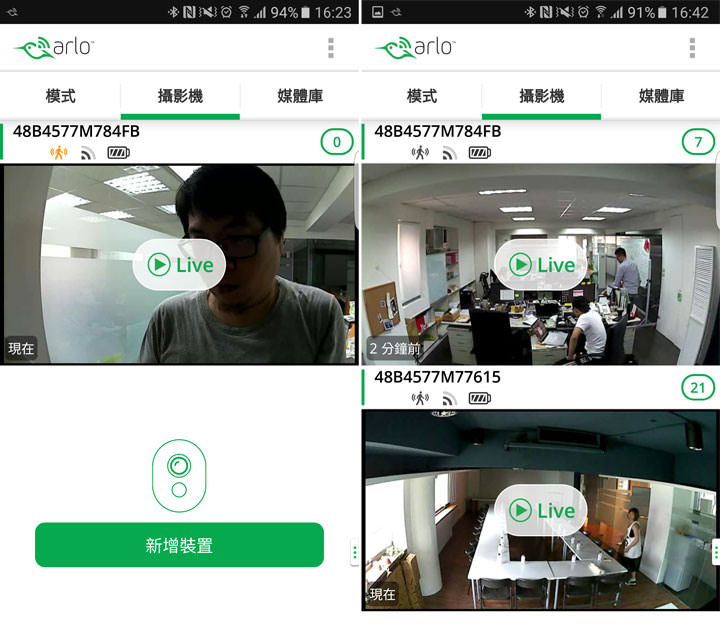
圖:攝影機連結完之後,在回到 Arlo 主頁之後,就可以在「攝影機」清單中,看到已經加入的攝影機,在完成第一個攝影機的連線之後,接下來我們可以按下「新增裝置」,重覆剛才的動作來連結另一個攝影機。

圖:攝影機連線完成後,我們就可以將攝影機依照需求來安裝到任何一個角落,像是我們可以利用 Arlo 攝影機內建的磁吸功能,把攝影機穩固地安裝在常見的金屬置物架上頭。
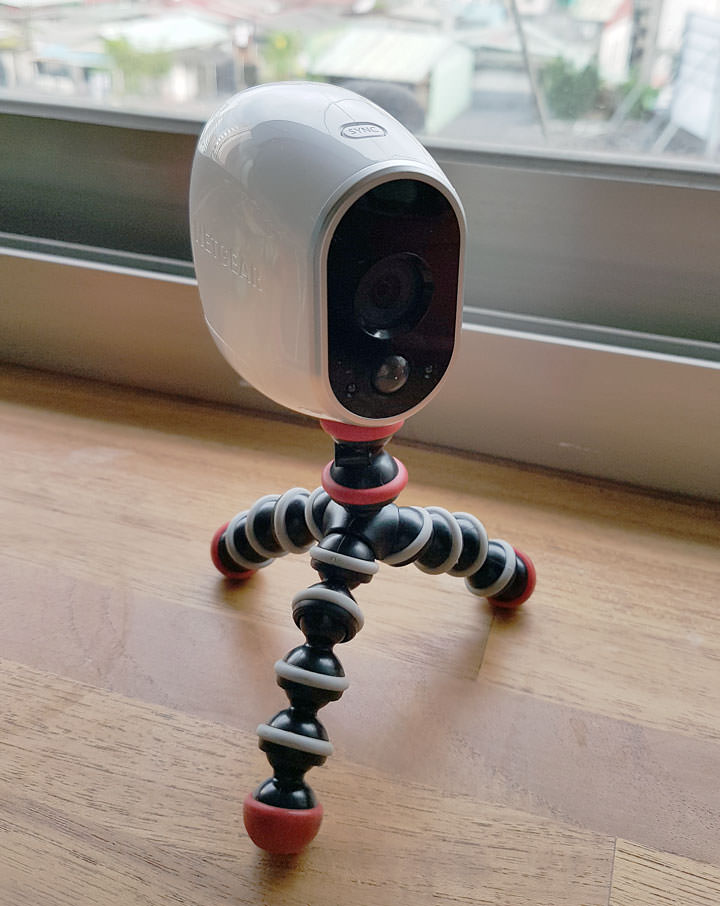
圖:若是你有一般相機可以使用的腳架,也可以直接透過攝影機底部的螺旋孔與腳架組合在一起,並置放在任何一個平面上。
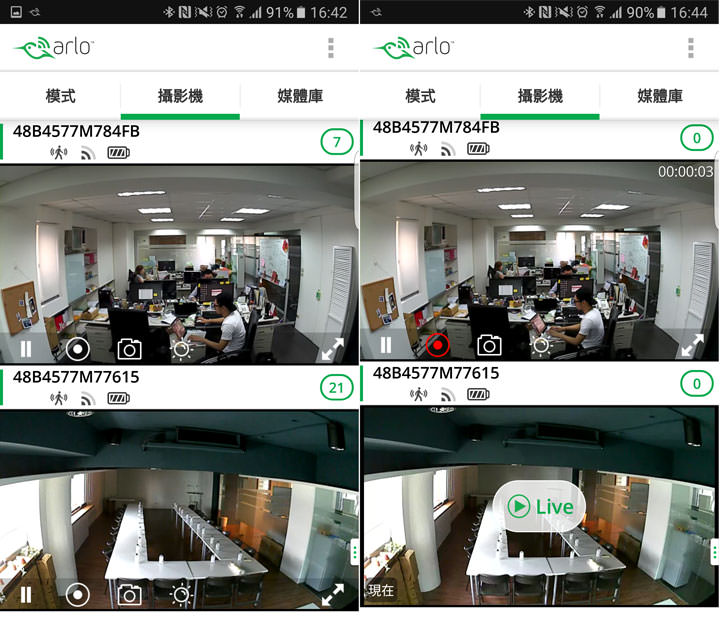
圖:在 Arlo 的應用程式中,我們可以點選攝影機預覽畫面上「Live」來啟動即時影像,並能透過影像畫面下方的功能按鈕,來啟動錄影、截圖或是畫面調亮等功能。
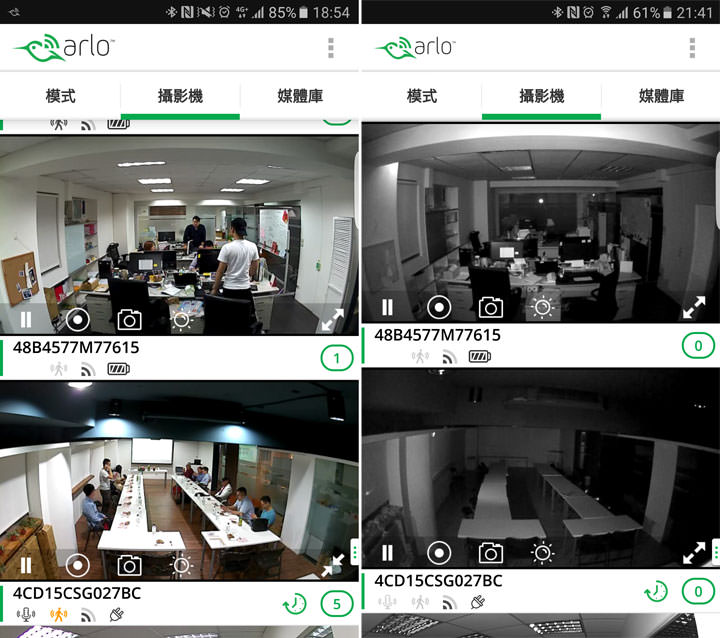
圖:Arlo 攝影機本身內建了紅外線夜視的功能,即使辦公室、家中在夜晚關燈了,也可以清晰地拍下現場的狀況。
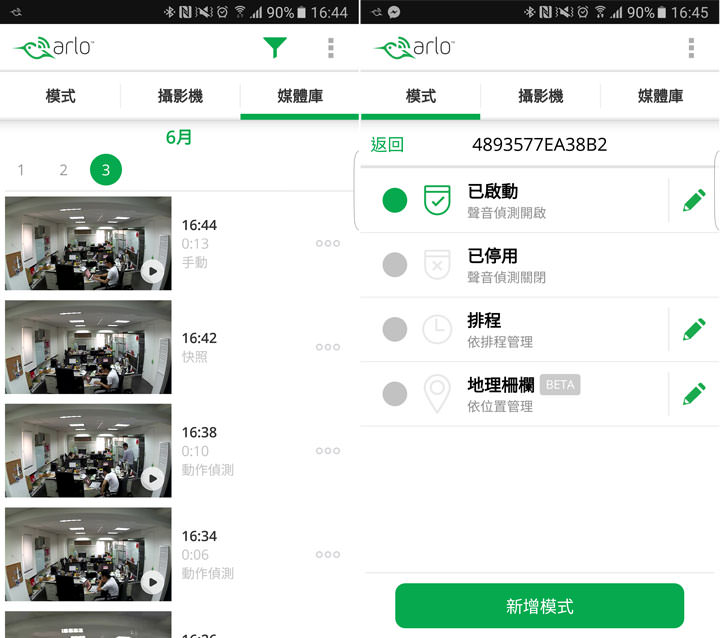
圖:Arlo 攝影機本身也具備了「動作偵測」的功能,並能在偵測到畫面中有動態的情況下,自動錄下影像,並直接上傳雲端保存,舉例來說,若是 Arlo 在偵測到有小偷入侵到家中,就會自動錄影並上傳雲端,讓證據安全地被保存下來。另外「動作偵測」也可以依照我們的需求,來進行排程或是地理柵欄等不同的設定。
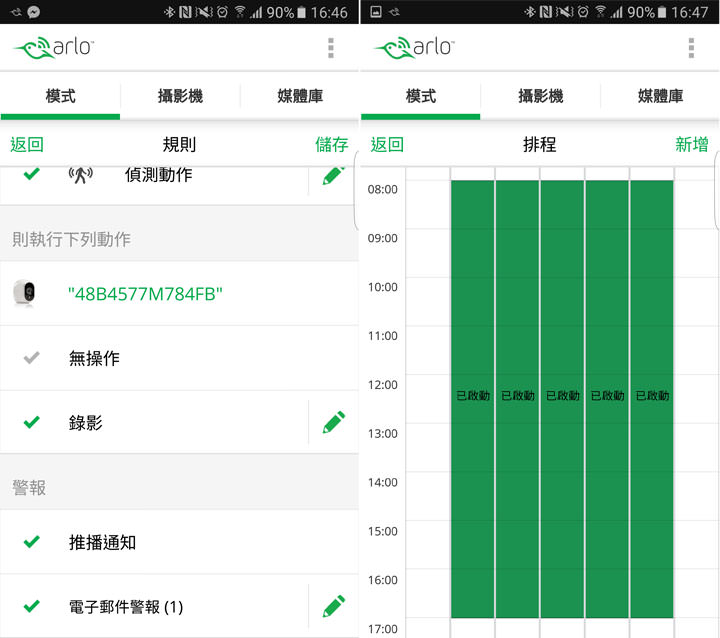
圖:Arlo 的排程功能,可以讓我們自訂攝影機動作偵測的啟動時間,舉例來說,若是 Arlo 攝影機是設置在公司中,那我們就可以排定在下班時間才自動啟動動作偵測,在上班時間其實大家都在辦公室活動,就不需要動作偵測的警示功能了。
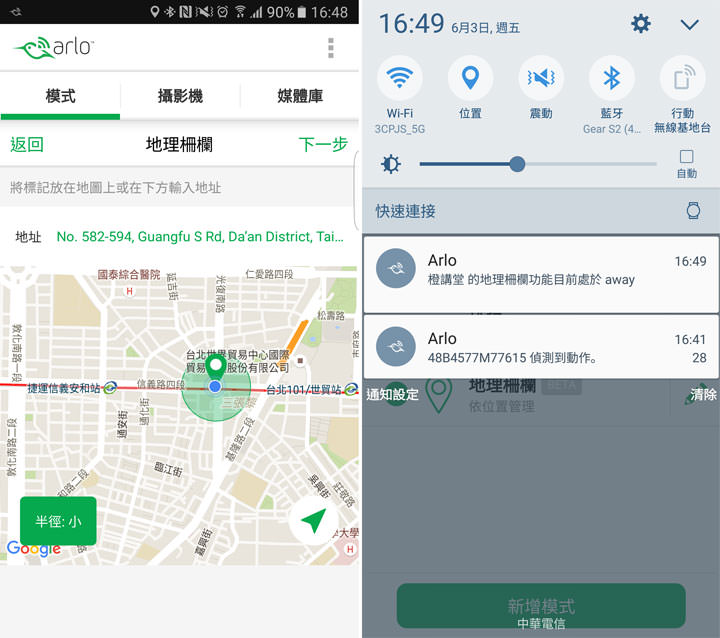
圖:Arlo 另一個很有趣的是「地理柵欄」的功能,我們可以透過手機 App 的定位,設置攝影機所在位置,並啟動虛擬的「地理柵欄」,當設定在離開設定的位置範圍時,攝影機就會自動啟動動作偵測的功能,相反的,當我們回到攝影機所在的位置時,就會自動關閉動作偵測的功能,以避免被打擾。
同場加映:Netgear Arlo Q 產品開箱與安裝使用
定位為高階攝影機的 Netgear Arlo Q,在使用時會需要連結電源,並具備 FullHD 的錄影畫質,也因為連結了實體電源,可以長時間啟動,並能透過內建的麥克風與喇叭進行雙向的即時對話,在應用層面上更為多元。

圖:Arlo Q 的包裝盒正面,設計十分簡潔,白色背景上有著十分清晰的產品影像,看起來十分醒目。

圖:打開包裝盒,第一層就可以看到 Arlo Q 的本體,一個附加有底座與可動式支架設計的攝影機。

圖:包裝盒的第二層,裡頭有電源線、壁面固定座與壁釘、說明書…等。

圖:由於 Arlo 在安裝時需要連結電源線,因此在安裝時就會需要選擇能就近取得電源的位置,攝影機的底座可以直接置放在桌面、櫃子頂端的平面上,也可以利用壁面固定座將攝影機安置在牆壁上頭。
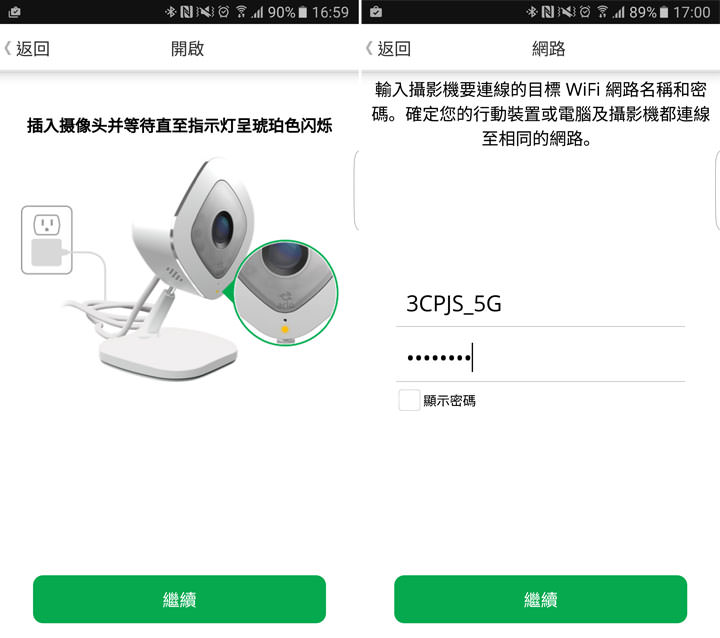
圖:Arlo Q 同樣可以透過手機App來進行新增設定,在連結電源、攝影機出現琥珀色燈號閃爍的情況下,即可透過 App 讓手機直接連結到家中、公司的 Wi-Fi 基地台。
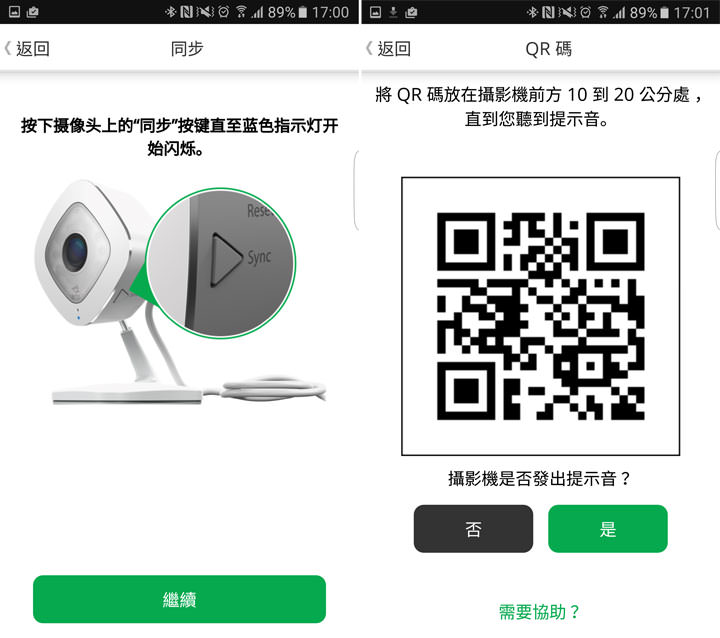
圖:在完成連線之後,我們同樣可以按下攝影機右側的「Sync」鈕來進行應用程式的同步,比較有趣的是,這時候手機畫面上會出現QRcode,我們需要將手機畫面對準攝影機,來完成同步的設定,當同步完成時,攝影機會發出提示音,確認完成後,按下「是」來確認。
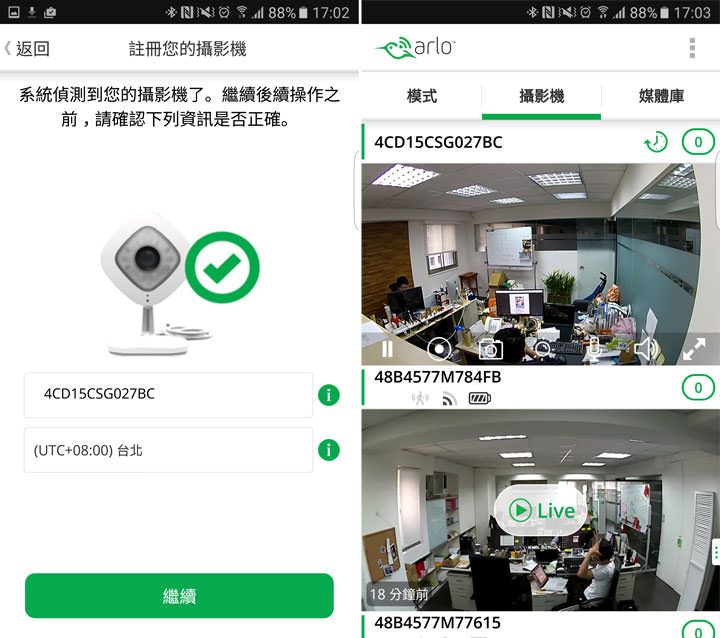
圖:這時候畫面上會出現已連線的產品序號,確認無誤後,按下「繼續」即可完成設定,這時候Arlo的攝影機分頁中就會出現Arlo Q的畫面。
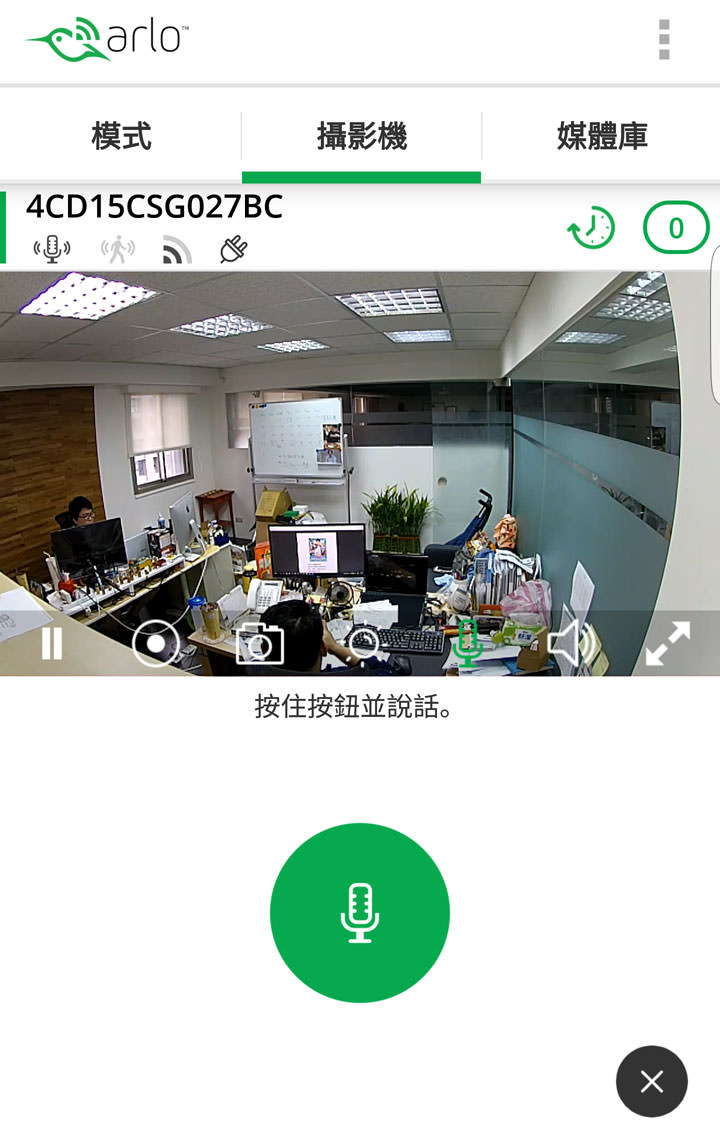
圖:Arlo Q 與前面介紹的 Arlo 最大的不同,就是加入了麥克風與喇叭在攝影機中,我們可以透過控制列上的按鈕,直接對著攝影機所在位置進行即時語音廣播,對方也可以直接對著 Arlo Q 回話,就如同對講機一樣,進行即時的溝通。
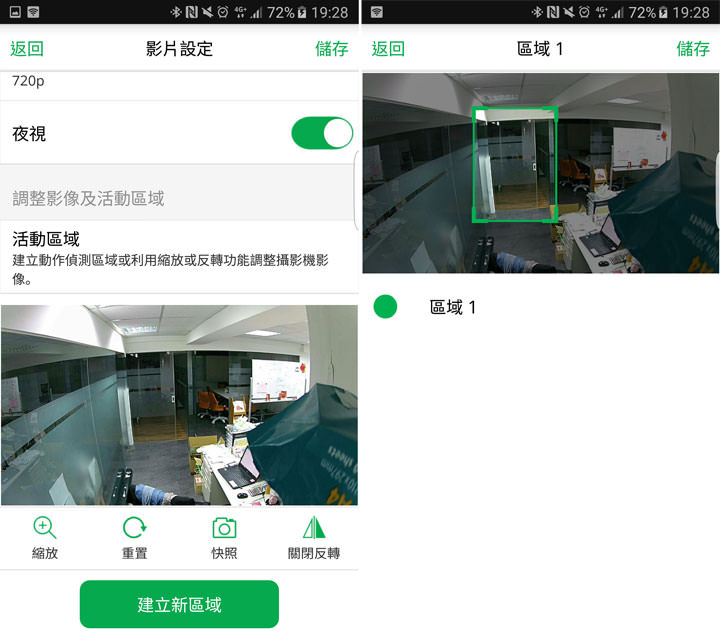
圖:相較於 Arlo,Arlo Q 還多了一個「動作偵測區域」的設定,我們可以針對畫面拍攝範圍中的特定區域-例如門口、抽屜、櫃子等需要特別監控的區域,來設定動作偵測的功能。
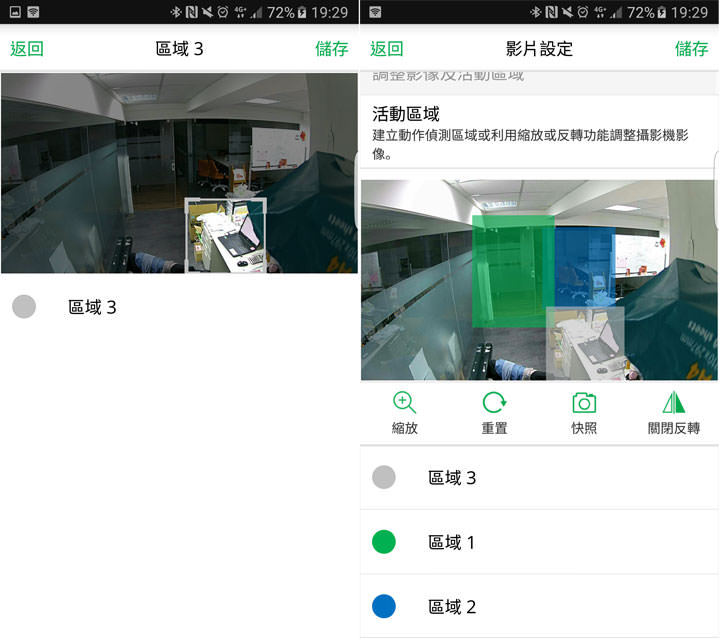
圖:Arlo Q 的「動作偵測區域」功能還蠻強大的,我們可以在畫面上設定最多三個區域來進行監控,有什麼風吹草動都不會放過。
同場加映:輕鬆跨平台管理!電腦也能登入 Arlo 平台查看即時影像!
Netgear Arlo 系列最大的特色之一,就是完全「雲端化」的管理機制,除了透過手機上的 App 來控製 Arlo 系列的攝影機與存取雲端上的影像之外,也提供了網頁版本的登入功能,讓我們可以直接透過電腦登入 Arlo 雲端平台,統一控管所有的 Netgear Arlo系列無線鏡頭(包括本文分享的 Arlo、Arlo Q),在使用上可說是十分方便又具有彈性的設計!
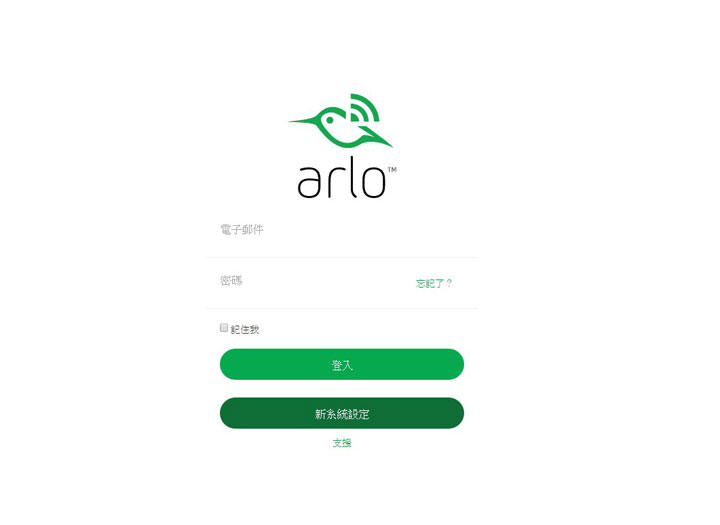
圖:透過瀏覽器連結到「My Arlo」的頁面,即可進行帳號密碼的登入。
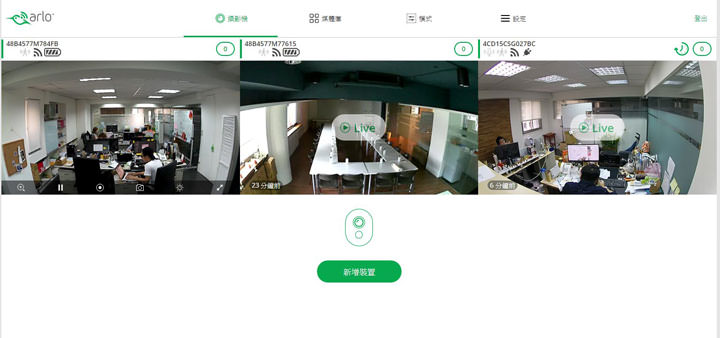
圖:登入到「My Arlo」平台後,可以看到帳號中已登錄的攝影機影像預覽,也能啟動即時影像,並查看攝影機目前的狀態與偵測記錄的事件…等。
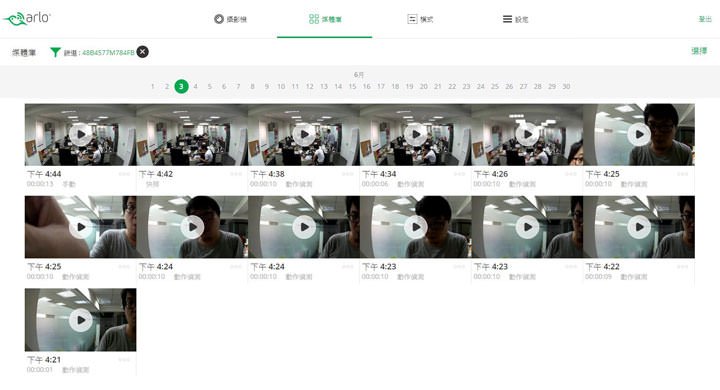
圖:在媒體庫之中,也可以進一步查看雲端儲存的影音記錄。
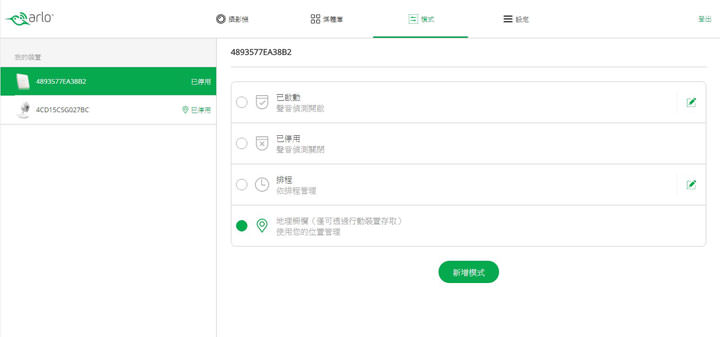
圖:在「My Arlo」平台中,也可以直接變更攝影機目前的設定模式。
小結:功能強大但卻能輕易上手的選擇!
此次筆者評測「Netgear Arlo」與「Netgear Arlo Q」時最大的感想應該就是「安裝的便利性」了!過去在使用同類型產品時,雖然有無線連網功能,但在初次使用時,還是得先透過有線網路的連結,才有辦法將攝影機加入到網域中,接著再設定無線網路,讓人有那麼一些「繞圈子」的感覺。
而 Arlo 採用完全無線的設置,也進一步強化了使用者在安裝時的彈性,不需要考慮到牆面哪裡要打釘子,也不需要擔心電源線走線的問題,再加上磁鐵吸附與防水的設計,對於使用者來說,安裝時絕佳的使用彈性也是最大的優點之一。
除此之外,Arlo 的雲端化應用環境也是產品最值得推薦的地方,不同於傳統攝影機單純拍攝與動態偵測開關的功能,Arlo 更能依照我們的需求,透過時間排程或是位置偵測的方式,來決定攝影機應該觸發動態偵測與警示,真正做到「智慧作動」的能力,讓你在家中或公司時,不會一直被攝影機的動態偵測警示打擾,也不需要手動開關功能,在使用上更為聰明,也更為靈活!
至於「Netgear Arlo Q」的定位又有些不同了,雖然多了電源線,但本身具備可動式支架的設計,在安裝時也能更方便設置在不同的環境,也更適合作為長時間啟動與錄影使用,另外內建麥克風與喇叭也讓它能夠化身為對講機,讓我們不在家中,也能透過「Netgear Arlo Q」和家中的長輩或小孩對話,實用性也更高。
Netgear Arlo 產品規格
.畫質:HD 高解析度影片,H.264 格式
.鏡頭:焦距範圍 2 英尺至無限遠,110 度超廣角,支接數位平移與縮放
.夜視能力:850mm LED 燈,最遠可達 25 英尺照明,紅外線截止濾光片
.影像頻道:4 個
.影像感應器(感光元件):RGB 全彩 CMOS,自動適應白/黑平衡與曝光率
.電池:四顆CR123A電池供電,純待機可達 4-6 個月,連續使用1個月續航力,電池自動電量指示。
.動作偵測:最遠達 15 英尺,支援 e-mail 警報與手機推播通知
.防水:IP65 防水防塵,工作溫度-10度C 至 50度C。
.攝影機尺寸:2.8 x 1.6 x 2.5 英吋
.攝影機重量:0.25 英磅
Netgear Arlo Q 產品規格
.畫質:FullHD 高解析度影片,H.264 格式, 30fps
.鏡頭:焦距範圍 2 英尺至無限遠,130 度超廣角,8 倍數位變焦
.音效:內建喇叭、麥克風
.夜視能力:850mm LED燈,最遠可達 25 英尺照明
.影像頻道:4 個
.影像感應器(感光元件):RGB 全彩 CMOS,自動適應白/黑平衡與曝光率
.電源:AC電源供應 / 電源插座(5V/2A)
.動作偵測:最遠達 15 英尺,支援最高 3 個動作偵測區域,支援即時 e-mail 警報與手機推播通知
.無線網路:支援 2.4GHz & 5GHz 雙頻,N600(2.4G/300Mbps + 5G/300Mbps),傳輸距離約 300 英尺
.攝影機尺寸:2.75 x 2.8 x 4.5 英吋
.攝影機重量:0.37英磅
你可能對這個有興趣…
- 辦公軟體全場最便宜 4 折起!Office、作業系統限時特殺最低價!
- 居家防疫更舒適!必備好物一次 Get!
- 無綁約、無受限的電信選擇-無框行動,申辦就有機會獲得 7-11 $600 禮券
- 高速穩定、自由翻牆:Ivacy VPN 獨家超高折扣只有這裡
相關聯結:
Arlo by NETGEAR – Security Cameras and Systems
歷史上的這一天,我還寫了…
- 三星 Galaxy S25 FE 與 Tab S11 Ultra 宣傳素材提前洩露 - 2025
- Galaxy Z Fold 特別版就是中國的 Galaxy W25!而且也支援 S Pen? - 2024
- OPPO Find N3 Flip 重塑摺疊手機標竿,預告將推出國際版! - 2023
- 光陽 Ionex 3.0 換電站今年目標 2,000+ 站!六都佔比過七成,多點少量策略打造九成高滿意度! - 2022
- MERCUSYS 推出 Halo H50G AC1900 Mesh Wi-Fi 無線路由器,挑戰市場最高 CP 值! - 2021
- Google 地圖新功能:可以顯示地圖上的紅綠燈號,能成為計劃路線的參考因素! - 2020
- XBASE 紫外線消毒充電盒 LFX-168 開箱:紫外線消毒、無線充電二合一! - 2020
- [Event] 母嬰品牌 Nuna 宣佈林心如為品牌代言人,全新嬰兒推車 TRIV 兼顧安全與輕巧易收納! - 2019
- [Mobile] Galaxy Store 也有 Galaxy Note10 專用的「洞洞桌布」可以免費下載囉! - 2019
- [Event] HUAWEI nova 潮玩店 9月起北中南巡迴展出!超多精采活動等你來體驗! - 2018














無留言